Valora este artículo :
Este artículo le ha sido útil ?
Sí
No
Vous avez noté 0 étoile(s)
Sommaire
Procédure
Un error HTTP 403 es un mensaje de error del servidor web que indica que el acceso a la página o al recurso solicitado está estrictamente prohibido por razones de seguridad o debido a restricciones de acceso definidas por el sitio web. Este error se produce cuando el servidor entiende la solicitud enviada por el cliente, pero se niega a autorizarla por diversas razones.
Un error HTTP 403, también conocido como error 403 Forbidden, es un código de estado HTTP que indica que una página o recurso al que se está intentando acceder es actualmente inaccesible, pero la conexión se ha establecido. A diferencia del error 401, que se utiliza para fallos de autenticación, un error 403 se devuelve cuando el usuario está correctamente autenticado, pero no tiene los derechos necesarios para acceder al recurso.
Las razones más comunes por las que se puede producir un error 403 son:
.htaccess configurado incorrectamente que restringe el acceso a determinadas partes del sitio web.Comprender las causas y las posibles soluciones de un error 403 es importante para los desarrolladores web, los administradores de sistemas y los usuarios finales que buscan resolver estos problemas y mejorar el acceso a recursos web importantes.
La herramienta LWS Protect, disponible en la sección "Seguridad" de su panel de control cPanel, le permite proteger su sitio web con unos pocos clics personalizando las reglas de seguridad del servidor web de su paquete de alojamiento.
Si un error 403 es generado por LWS Protect, debería ver una página de error correspondiente a la imagen de abajo:
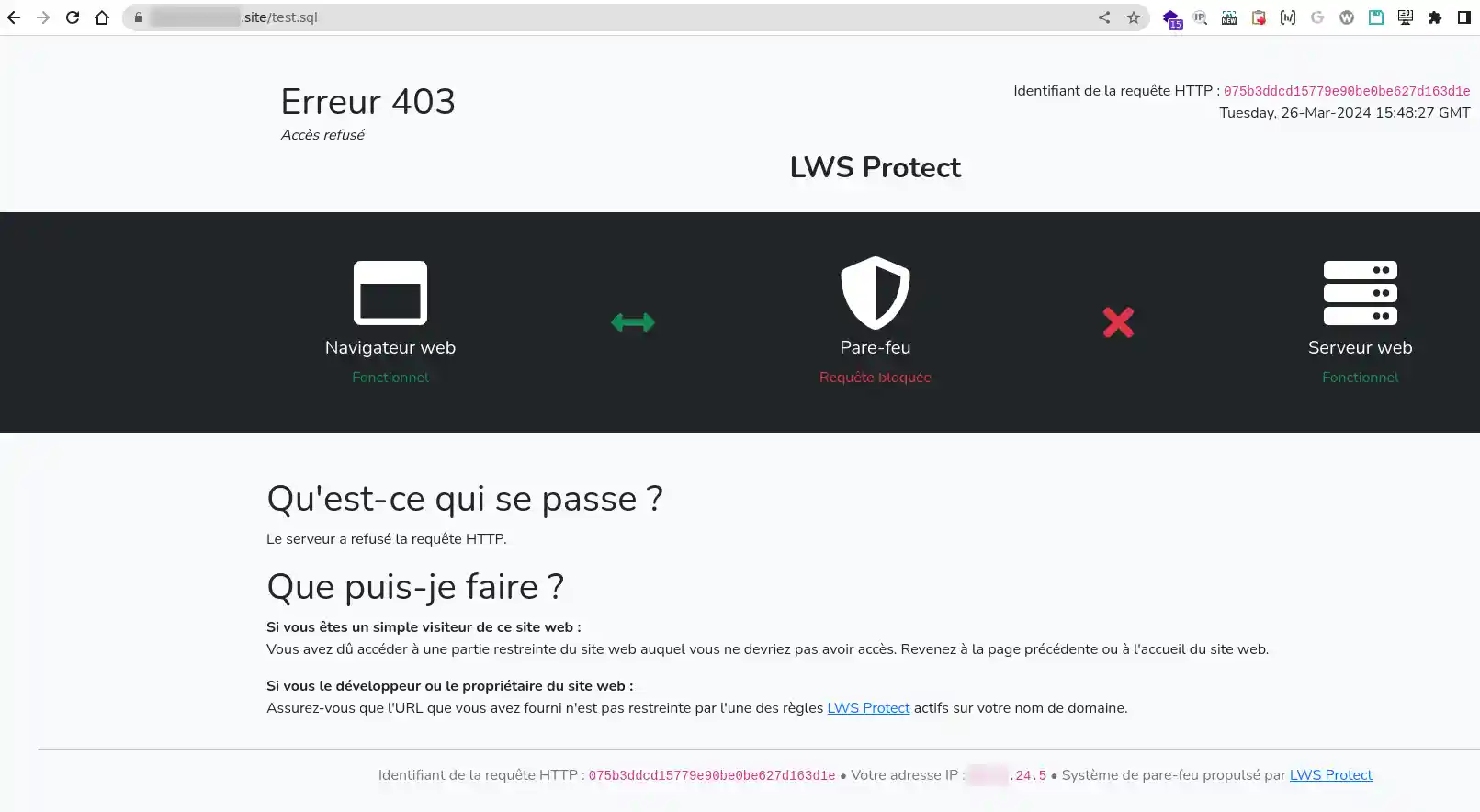
Paso1: Acceda a su interfaz cPanel.
Paso2: Haga clic en el botón LWS Protect en la categoría Seguridad.
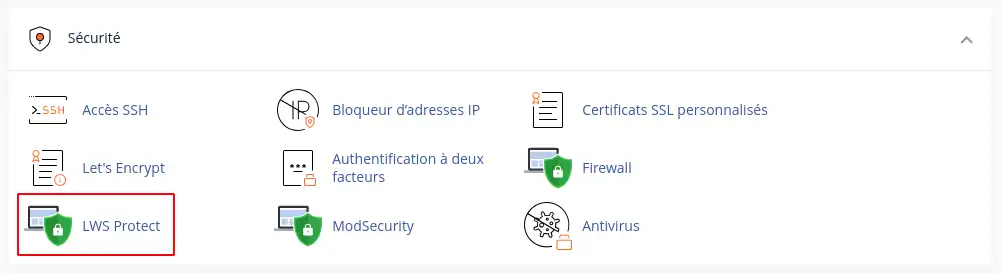
Paso3: Haga clic en el botón"Bloquear historial
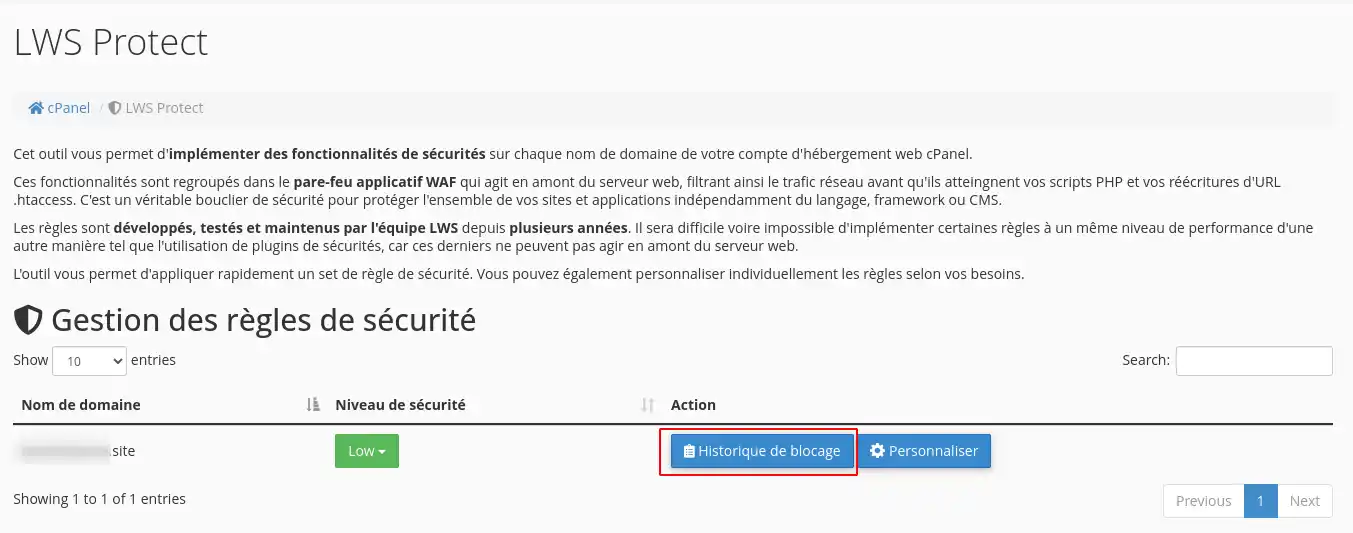
Paso4: Obtendrá una página con el historial de los últimos bloqueos generados. A continuación, puede desactivar la regla que generó el error 403 si ya no desea que esté activa.
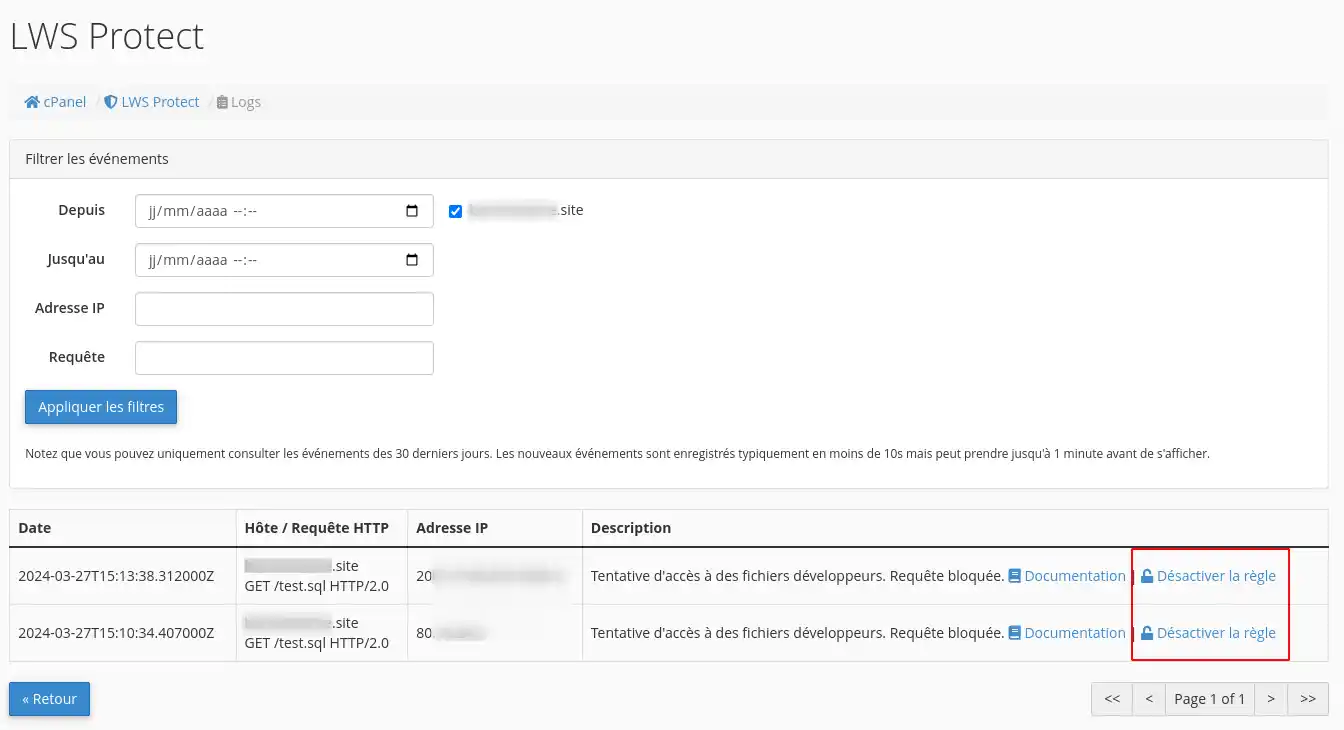
Si un error 403 es generado por Apache, debería ver una página de error correspondiente a la imagen de abajo:
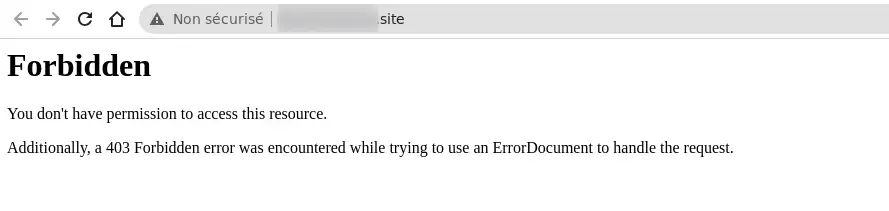
Lo primero que debe hacer es vaciar la caché de su navegador.
La caché es una herramienta útil que permite que los sitios web se carguen más rápidamente. Sin embargo, a veces puede ocurrir que la versión en caché de una página no se corresponda con su versión real y que el error 403 esté de hecho almacenado en caché en su navegador.
Problema de restauración de archivos
Si recientemente ha restaurado archivos desde una copia de seguridad y desde entonces ha estado experimentando errores 403, entonces es posible que la restauración de archivos haya fallado parcialmente.
La solución, en este caso, es reiniciar una nueva restauración y comprobar tras su finalización que el error 403 ha desaparecido definitivamente.
Compruebe los permisos de sus archivos
Cada carpeta y archivo de su servidor tiene sus propios permisos específicos, que determinan qué acciones están permitidas:
Estos permisos están representados por un número de tres dígitos, cada dígito indica el nivel de permiso para las tres categorías mencionadas anteriormente.
Normalmente, estos permisos sólo son relevantes para su sitio. Sin embargo, los problemas con los permisos de los archivos pueden dar lugar a un error 403 Prohibido.
Para comprobar y modificar los permisos de archivos de su sitio, puede utilizar el administrador de archivos de su alojamiento.
Una vez en el gestor de archivos, puede ver los permisos de un archivo o carpeta(2) y modificarlos(1).
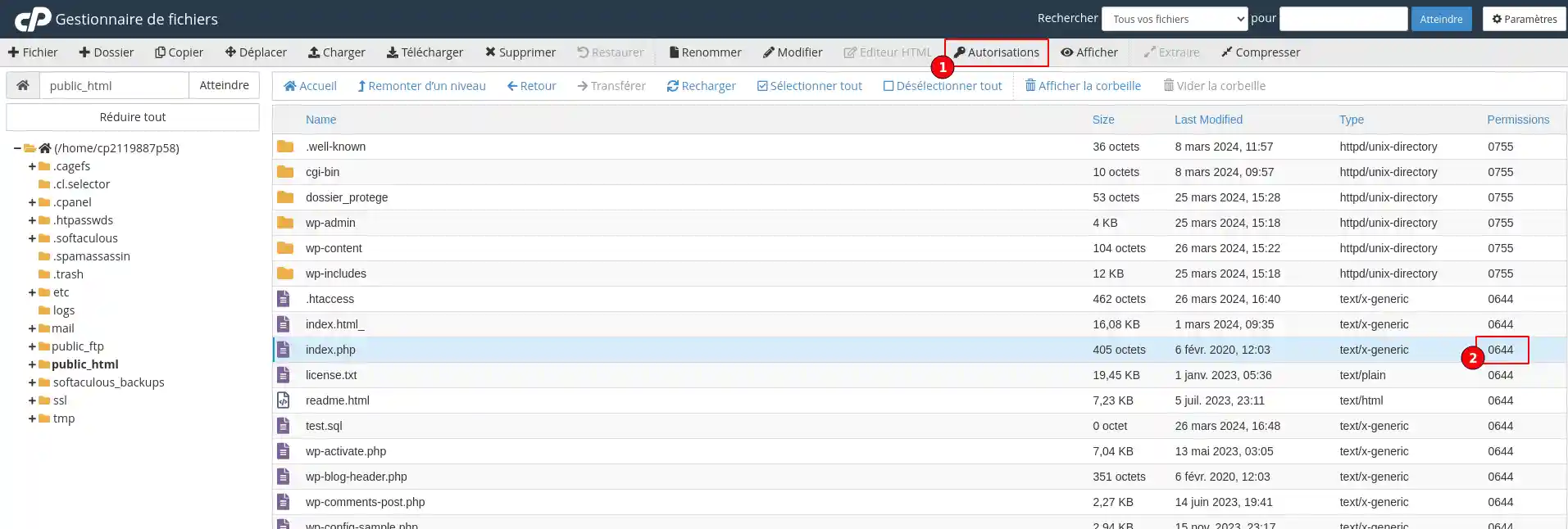
Según el Codex de WordPress, los permisos de archivo ideales para WordPress son :
Se hace una excepción con su archivo wp-config.php, que debería tener permisos de 440 o 400.
Si los problemas con los permisos de archivo causaron el error 403 Prohibido, su sitio debería funcionar ahora correctamente.
Eliminar y restaurar el archivo .htaccess
Una causa común del error 403 Forbidden es un problema en el archivo .htaccess de su sitio.
El archivo .htaccess es un archivo de configuración utilizado por el servidor web Apache. Puede utilizarse para configurar redireccionamientos, restringir el acceso a ciertas partes de su sitio, etc.
Debido a su potencia, incluso un pequeño error puede causar un gran problema, como el error 403 Forbidden.
En lugar de intentar solucionar el problema del propio archivo .htaccess, una solución más sencilla es forzar a WordPress a generar un nuevo archivo .htaccess limpio.
He aquí cómo hacerlo:
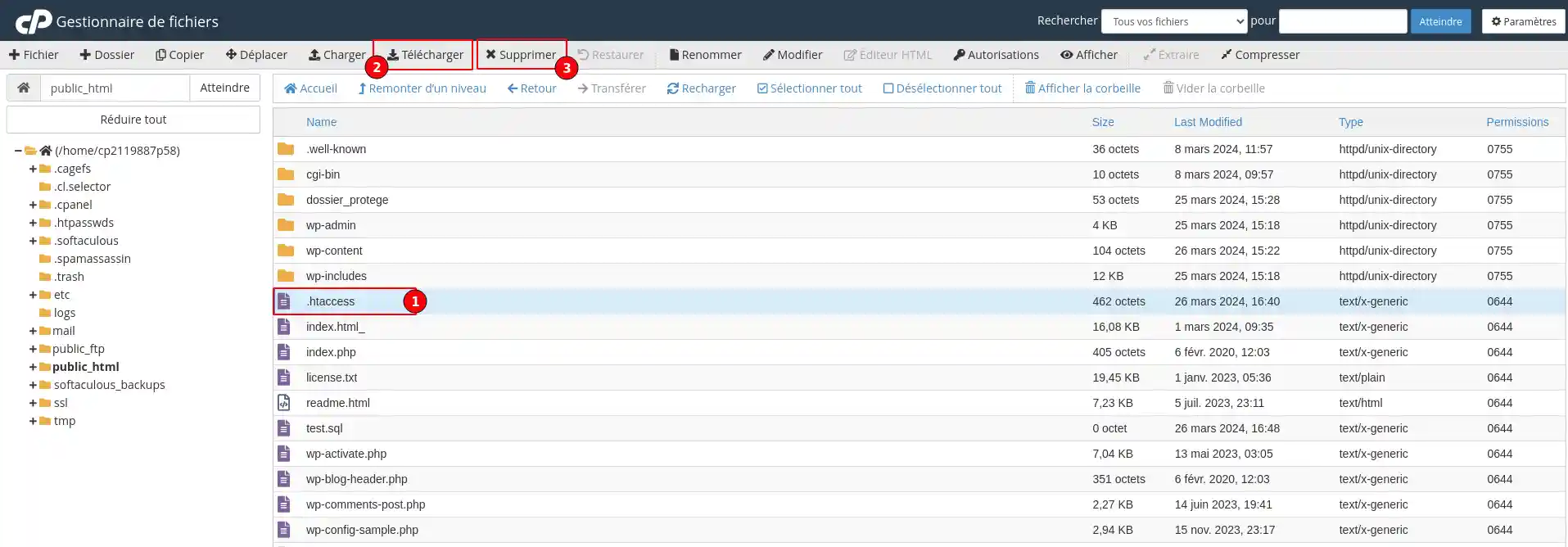
Ahora debería poder acceder a su sitio WordPress si su archivo .htaccess era el problema.
Para forzar a WordPress a generar un archivo .htaccess nuevo y limpio:
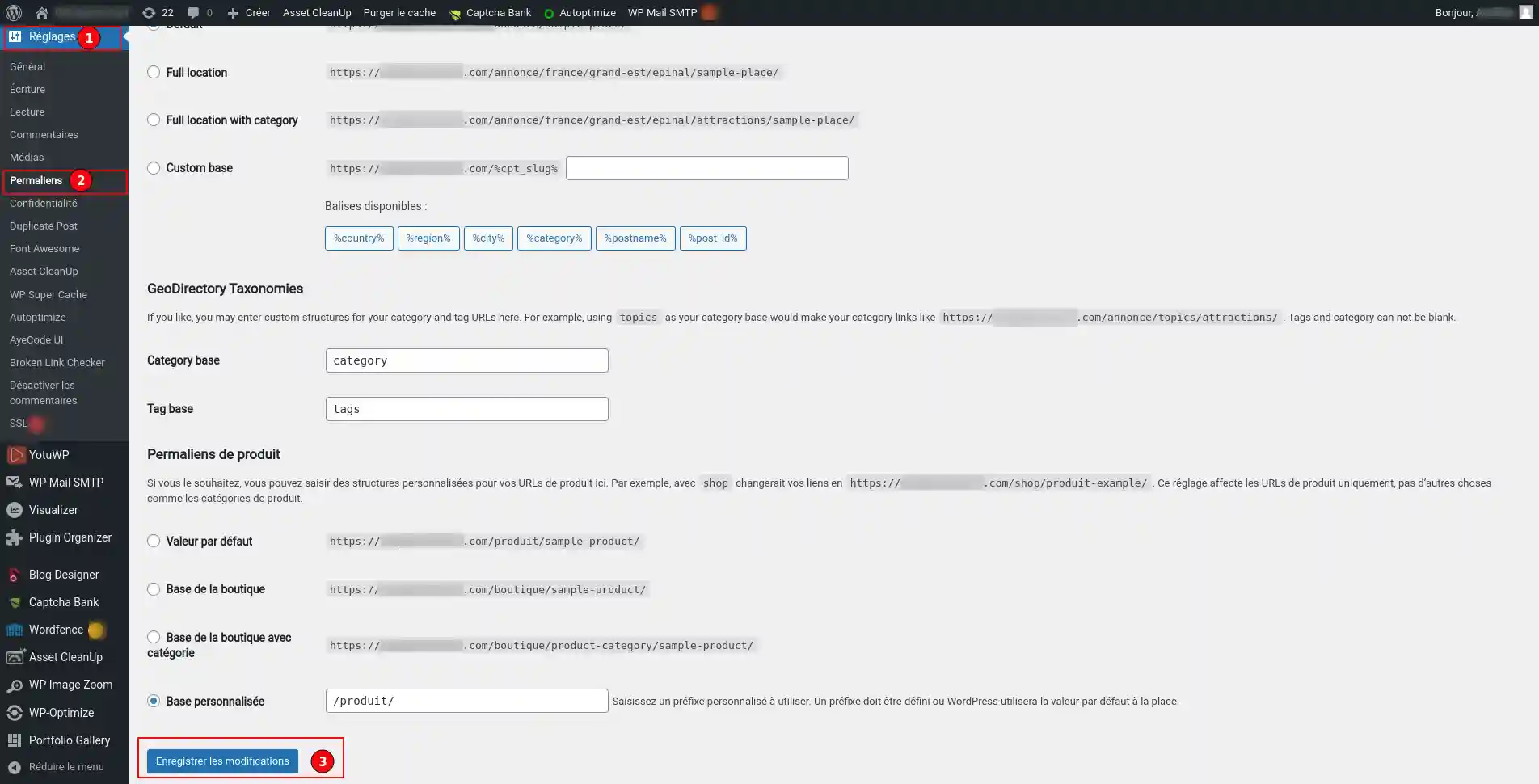
Eso es todo - WordPress ahora generará un nuevo archivo .htaccess para usted.
Desactive y vuelva a activar sus extensiones
Si ni los permisos de su sitio ni el archivo .htaccess parecen ser un problema, lo siguiente que debe comprobar son sus extensiones de WordPress. Puede haber un error en una extensión o un problema de compatibilidad entre diferentes extensiones.
Para encontrar la extensión responsable, le invitamos a seguir esta documentación.
Desactivar temporalmente la CDN
Si recibe errores 403 forbidden en sus recursos (imágenes, JavaScript, CSS), podría tratarse de un problema con su red de distribución de contenidos (CDN).
Si utiliza los servicios de una CDN como Cloudflare, le recomendamos que reconfigure temporalmente el DNS por defecto de LWS para comprobar si el problema está en la CDN.
Compruebe si la protección Hotlink está mal configurada
El hotlinking se produce cuando alguien incluye una imagen en su sitio, pero el enlace de esa imagen siempre se dirige al sitio de otra persona. Para evitar esto, algunas personas configuran lo que se conoce como "protección hotlinking" con su proveedor de alojamiento web o CDN.
Cuando se activa la protección hotlinking, generalmente se genera un error 403 Forbidden. Esto es perfectamente normal. Sin embargo, si obtiene un error 403 Forbidden en algo que no debería estar bloqueado, asegúrese de que la protección hotlinking está correctamente configurada.
Desconéctese de su VPN
Aquí tienes otro consejo sencillo que podría solucionar este problema si utilizas una VPN.
Algunos sitios pueden estar bloqueando el acceso a los usuarios que utilizan una VPN, lo que podría explicar por qué estás recibiendo el error 403 Prohibido.
Para comprobar si este es el caso, desconéctate de la VPN e intenta acceder al sitio de otra manera. También puedes probar a cambiar a otro servidor ofrecido por tu servicio VPN.
Póngase en contacto con el servicio de atención al cliente
Si ninguna de las soluciones anteriores te ha funcionado, te recomendamos que contactes con nuestro equipo de soporte técnico para un análisis personalizado de tu problema.
Ahora ya sabe cómo :
Resolver el error 403 puede ser complejo, pero con estos consejos y un poco de paciencia, deberías poder recuperar el acceso completo a tu sitio web. 😌🔧
Gracias por tomarte el tiempo de leer este artículo. Si tienes alguna pregunta o quieres compartir tu experiencia con la comunidad, no dudes en dejar un comentario a continuación. ¡Sus comentarios son valiosos y podrían ayudar a otros usuarios que se enfrentan a la misma situación! 🙌💬
Valora este artículo :
Este artículo le ha sido útil ?
Sí
No
3mn lectura
Wordpress en cPanel: Solucionar el problema de la página blanca o error 500
1mn lectura
Cómo ver los archivos de registro de Apache y PHP en cPanel
1mn lectura
Diagnosticar y corregir un error 500 en un sitio alojado en cPanel
0mn lectura
¿Cómo corregir un error 404 en cPanel?